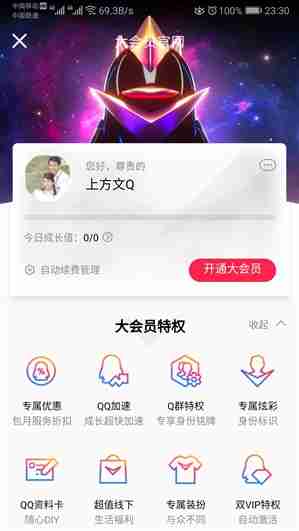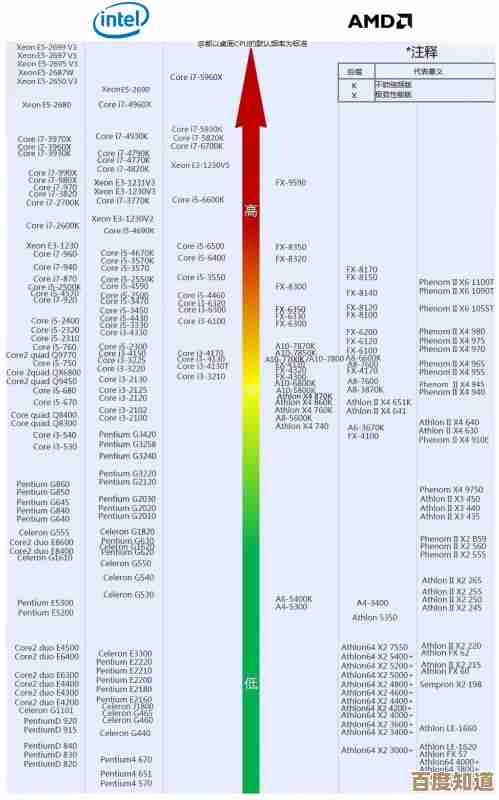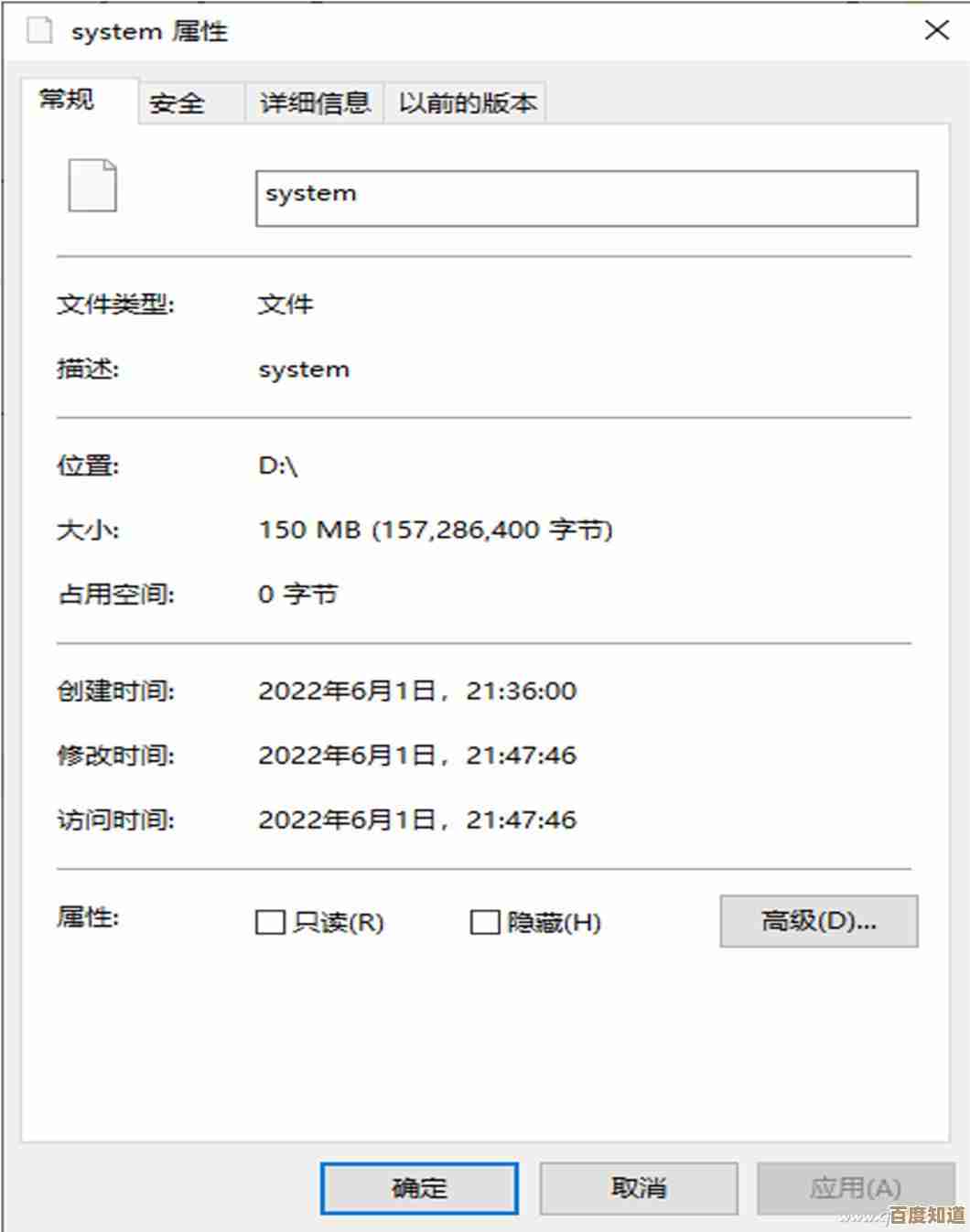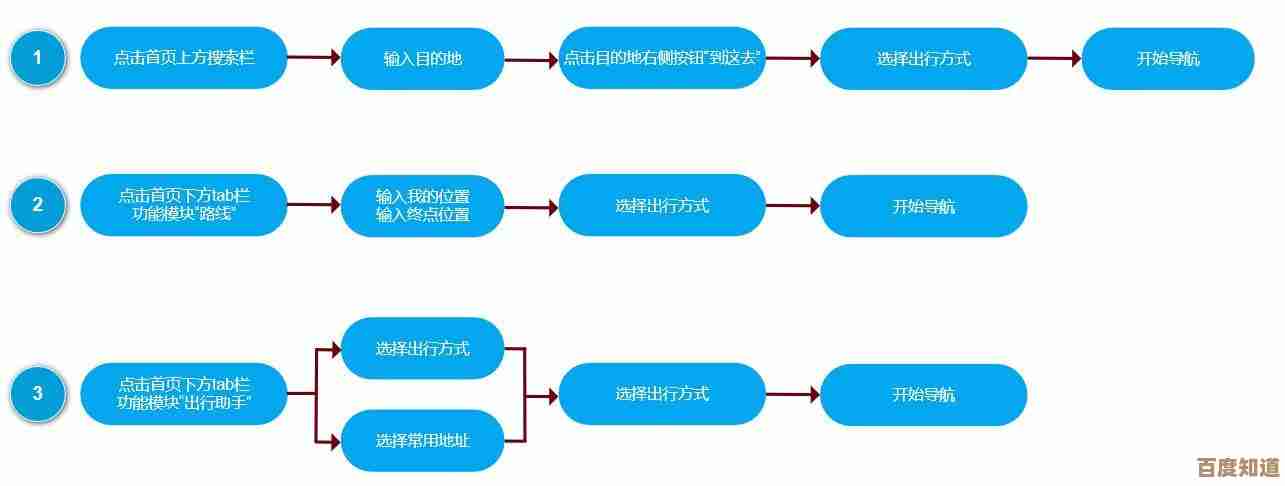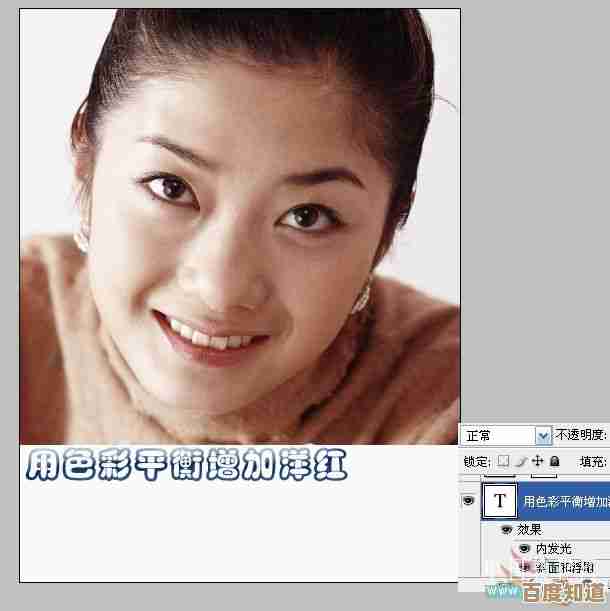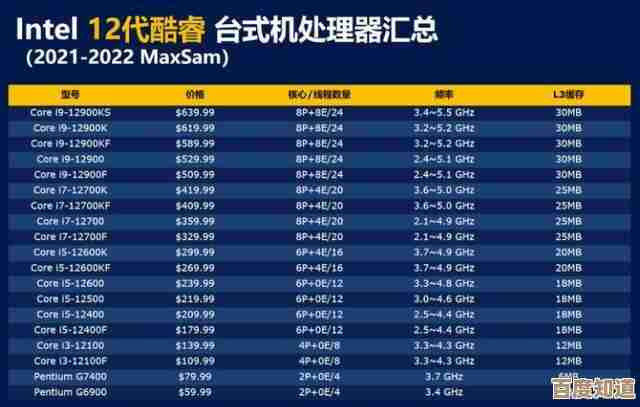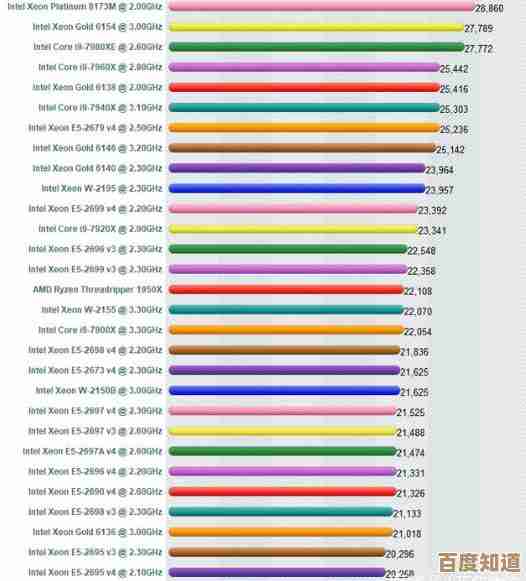电脑定时关机操作指南:一步步教你轻松设置自动关机
- 问答
- 2025-11-03 07:24:29
- 3
Windows 10 & 11 系统设置方法
这个方法最简单,不用记命令,适合大多数情况。
-
打开计划任务程序:
- 点击屏幕左下角的“开始”菜单或搜索图标。
- 直接输入“任务计划程序”并打开它。 (来源:Windows 系统内置功能)
-
创建基本任务:
在右侧的“操作”栏中,点击“创建基本任务...”。
-
给任务起个名字:
- 在“名称”那里,输入一个你能记住的名字,晚上11点自动关机”。
- 描述可以写“每天定时关闭电脑”,也可以不写,然后点击“下一步”。
-
设置触发时间(什么时候执行):
- 这里选择关机的规律,比如你想每天固定时间关机,就选“每天”;如果只想设置一次,就选“一次”,然后点“下一步”。
- 在下一个界面,设置具体的关机日期和时间,设置好后继续“下一步”。
-
选择要执行的操作:
选择“启动程序”,然后点“下一步”。
-
关键一步:设置关机命令
- 在“程序或脚本”那个框里,输入
shutdown。 - 在“添加参数(可选)”那个框里,输入
/s /f。 /s的意思是关机,/f的意思是强制关闭所有正在运行的程序(避免有程序阻止关机)。 (来源:Windows shutdown 命令官方参数说明)
- 在“程序或脚本”那个框里,输入
-
完成并检查:
点击“下一步”,最后点击“完成”,这样定时关机任务就设置好了,电脑到时间就会自动关闭。
使用“运行”对话框的快捷方法
这个方法适合临时想设置一次关机,比如一小时后关机,操作完就失效了。
-
打开“运行”窗口:
- 同时按下键盘上的
Win键(窗户图标键)和R键。
- 同时按下键盘上的
-
输入关机命令:
- 在弹出的窗口里,输入命令,然后按回车。
- 举例1: 如果想在60分钟后关机,就输入:
shutdown -s -t 3600(来源:Windows 命令提示符指令)- 这里的
-s是关机,-t是设置时间,3600 是秒数(60分钟 x 60秒)。
- 这里的
- 举例2: 如果想取消已经设置好的定时关机,就输入:
shutdown -a。
苹果Mac电脑设置方法
在Mac上设置也很直观。
-
打开系统偏好设置:
点击屏幕左上角的苹果图标,选择“系统偏好设置”。(来源:macOS 系统内置功能)
-
找到节能设置:
在系统偏好设置里,找到并点击“节能”或“电池”(新系统可能叫“电池”)。
-
设置定时开关机:
- 点击右下角的“定时...”按钮。
- 在弹出的窗口中,首先勾选左上角的复选框来启动定时功能。
- 然后你就可以选择是“启动”还是“睡眠”或“关机”。
- 接着选择是“每天”、“每周”还是“仅一次”,并设置好具体的时间。
- 设置完成后,点击“好”就可以了。
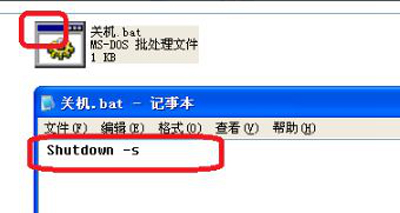
本文由符海莹于2025-11-03发表在笙亿网络策划,如有疑问,请联系我们。
本文链接:http://waw.haoid.cn/wenda/55080.html